微信mac如何将消息按应用分组-将消息按应用分组的方法
 发布于2025-05-25 阅读(0)
发布于2025-05-25 阅读(0)
扫一扫,手机访问
近日有一些小伙伴咨询小编微信mac如何将消息按应用分组?下面就为大家带来了微信mac将消息按应用分组的方法,有需要的小伙伴可以来了解了解哦。
第一步:首先,打开微信。如图:
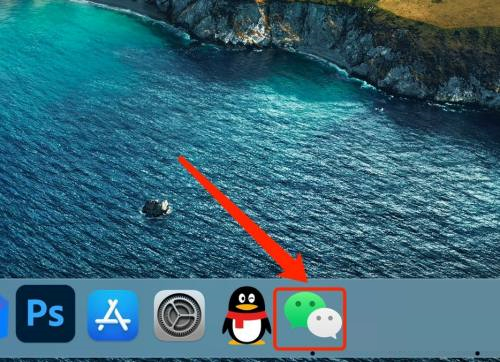
第二步:接着,点击『设置』按钮。如图:
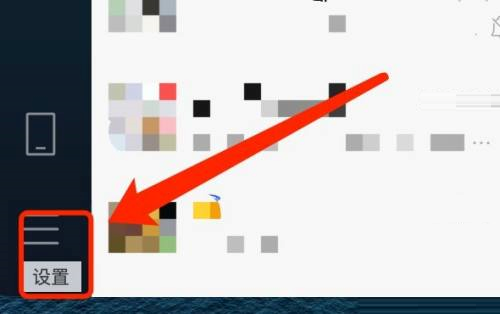
第三步:接着,点击『设置』按钮。如图:
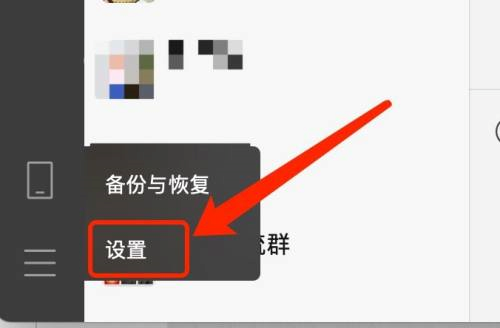
第四步:再点击通知。如图:
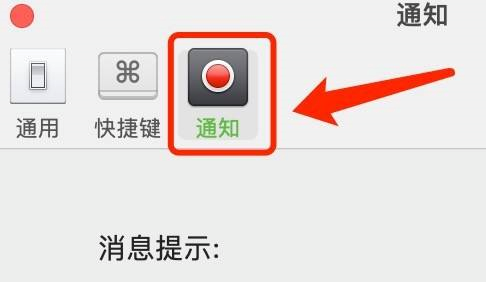
第五步:然后,点击『前往系统偏好设置』。如图:
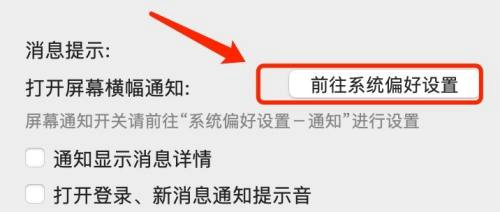
第六步:接着,点击打开『允许通知』按钮。如图:
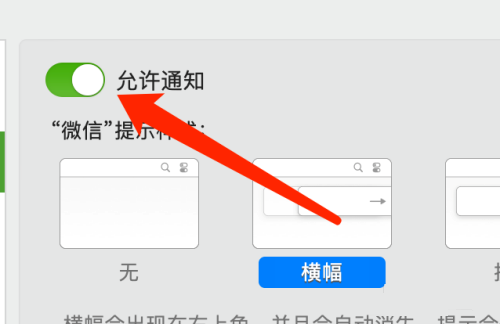
第七步:最后,在通知分组中,选择按App即可。如图:
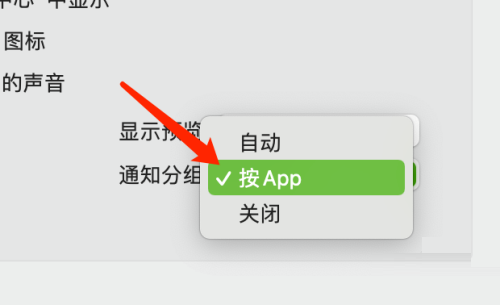
本文转载于:https://www.onlinedown.net/article/10036319.htm 如有侵犯,请联系admin@zhengruan.com删除
下一篇:怎样获得icp币
产品推荐
-

售后无忧
立即购买>- DAEMON Tools Lite 10【序列号终身授权 + 中文版 + Win】
-
¥150.00
office旗舰店
-

售后无忧
立即购买>- DAEMON Tools Ultra 5【序列号终身授权 + 中文版 + Win】
-
¥198.00
office旗舰店
-

售后无忧
立即购买>- DAEMON Tools Pro 8【序列号终身授权 + 中文版 + Win】
-
¥189.00
office旗舰店
-

售后无忧
立即购买>- CorelDRAW X8 简体中文【标准版 + Win】
-
¥1788.00
office旗舰店
-
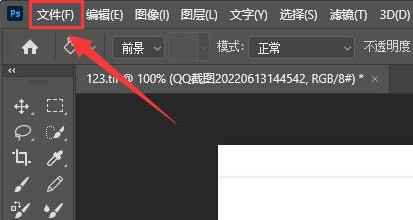 正版软件
正版软件
- ps怎么以PDF格式导出文件 ps文件以PDF格式导出的方法
- 1.首先,在ps软件中,打开图片素材,点击左上角的文件菜单2.然后,找到下拉菜单中的存储为按钮3.接着,在选择好储存路径后,找到保存类型一栏将格式修改为PDF4.最后,鼠标点击保存按钮导出即可
- 4分钟前 0
-
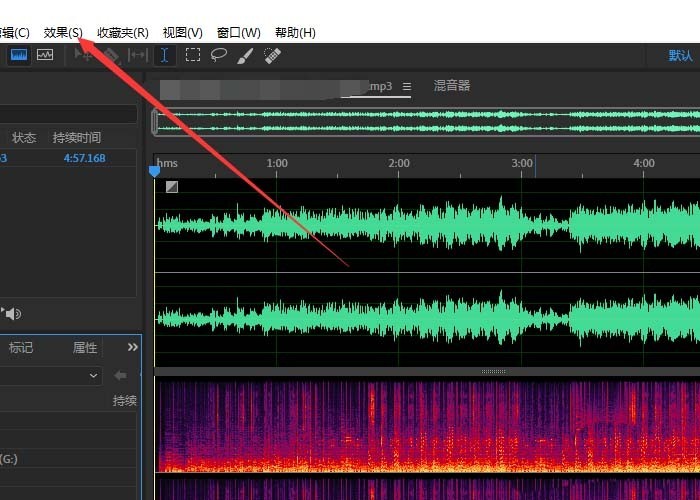 正版软件
正版软件
- Audition变调器使用方法
- 在Audition导入音频文件后单击【效果】选项。打开列表选项中,选择效果栏,再单击【变调器(处理)】选项。打开效果-变调器对话框,可以在音频中看到一条浅蓝直线。单击某个位置后添加了关键点。再单击另一个关键点可调整变调,选中该段按鼠标左键不放可调到变快、变慢的效果。在效果-变调器可预览试听音频、质量等其它预设的效果满意后再单击【应用】按钮。
- 19分钟前 0
-
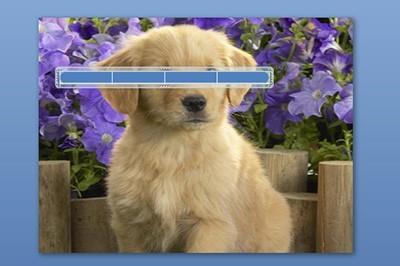 正版软件
正版软件
- PPT怎么做目录好看_教你用表格做个高大上目录
- 首先我们在页面中插入一张好看的图片背景,然后插入一个1乘4的横向表格。然后将表格铺满PPT页面,并在表格中填充上目录文字内容,并设置好文本的大小和字体。接着右键表格,选择【设置形状格式】,将表格颜色填充为黑色,再增加一点不透明度。最后一个高大上的目录就完成啦。
- 34分钟前 0
-
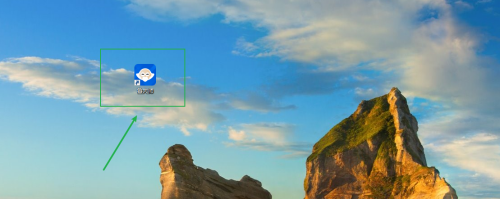 正版软件
正版软件
- 鲁大师如何查看内存电压信息-鲁大师查看内存电压信息的方法
- 很多人不知道鲁大师如何查看内存电压信息?今日为你们带来的文章是鲁大师查看内存电压信息的方法,还有不清楚小伙伴和小编一起去学习一下吧。第一步:双击打开电脑桌面上的鲁大师选项图标(如图所示)。第二步:打开鲁大师主界面后选择点击硬件参数选项(如图所示)。第三步:打开硬件参数选项后选择点击内存选项(如图所示)。第四步:打开内存选项菜单后选择点击电压查看即可(如图所示)。
- 49分钟前 鲁大师 查看内存电压 0
-
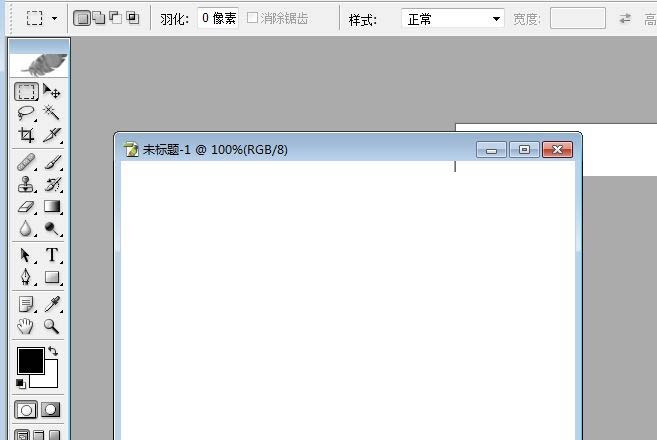 正版软件
正版软件
- ps保持附属文件与主文件相关性怎么关闭 ps关闭保持附属文件方法
- 首先,来打开一个Photoshop的界面中然后点击Photoshop菜单中的编辑菜单点击了编辑菜单之后,弹出了下拉菜单选中为预置选项点击了预置选项之后,弹出了下一级选中为常规选项进入到了常规界面中,然后点击文件浏览器选项去掉勾选上保持附属文件与主文件相关性选项去掉勾选上保持附属文件与主文件相关性选项之后,点击好
- 1小时前 00:00 0
最新发布
相关推荐
热门关注
-

- Xshell 6 简体中文
- ¥899.00-¥1149.00
-

- DaVinci Resolve Studio 16 简体中文
- ¥2550.00-¥2550.00
-

- Camtasia 2019 简体中文
- ¥689.00-¥689.00
-

- Luminar 3 简体中文
- ¥288.00-¥288.00
-

- Apowersoft 录屏王 简体中文
- ¥129.00-¥339.00








